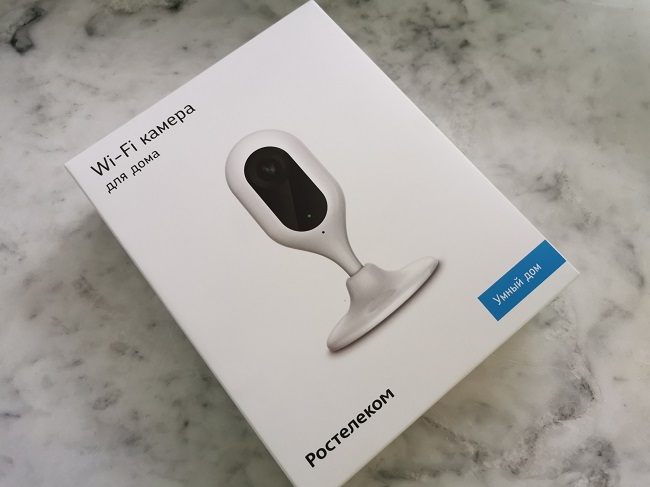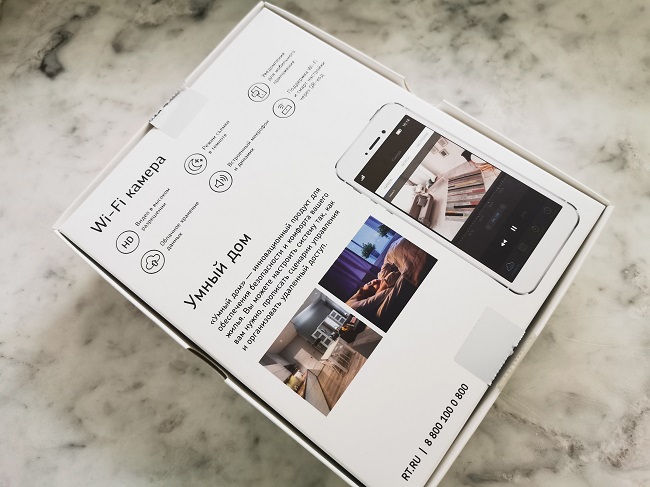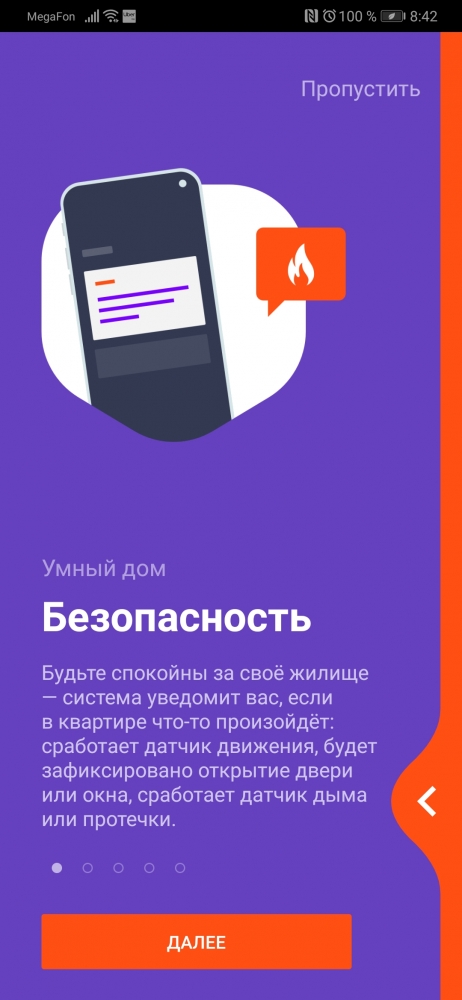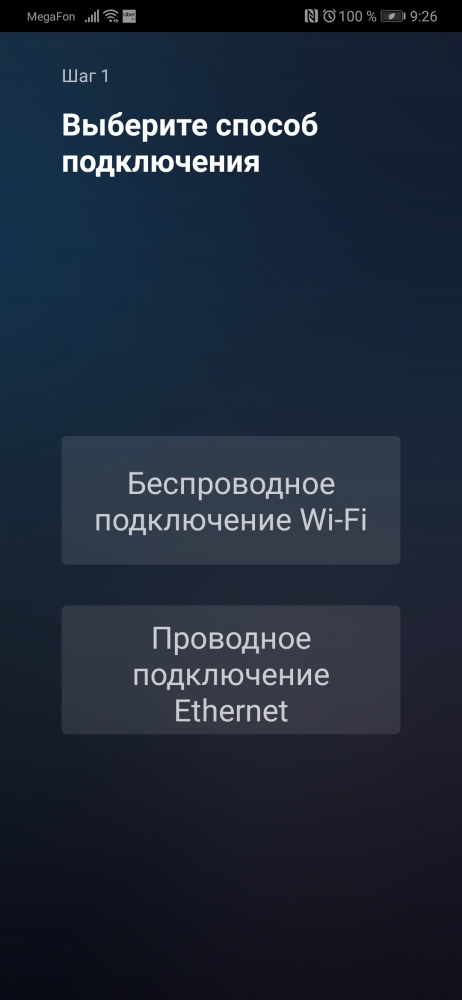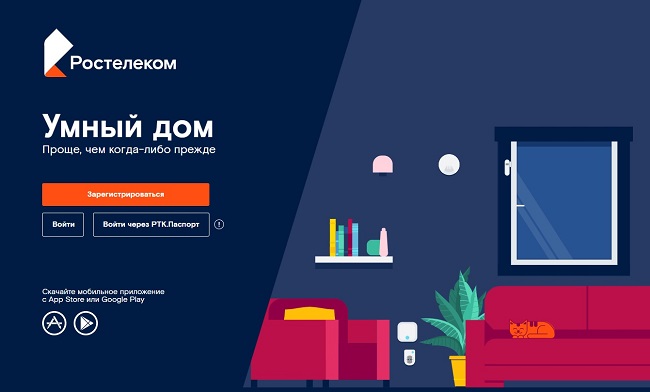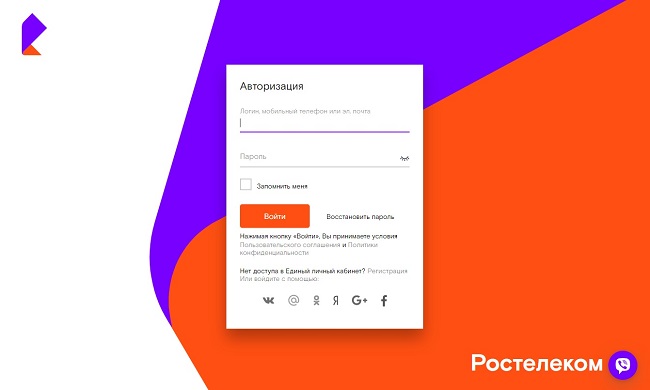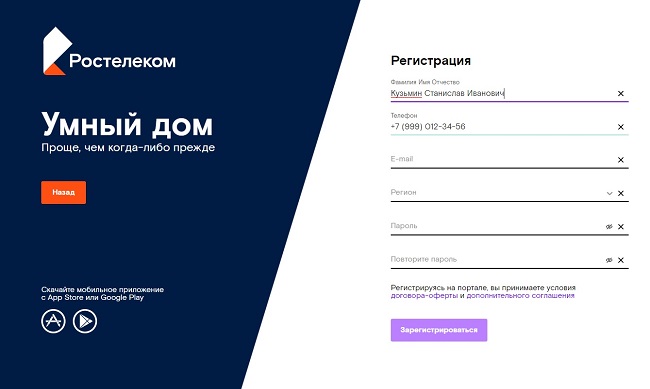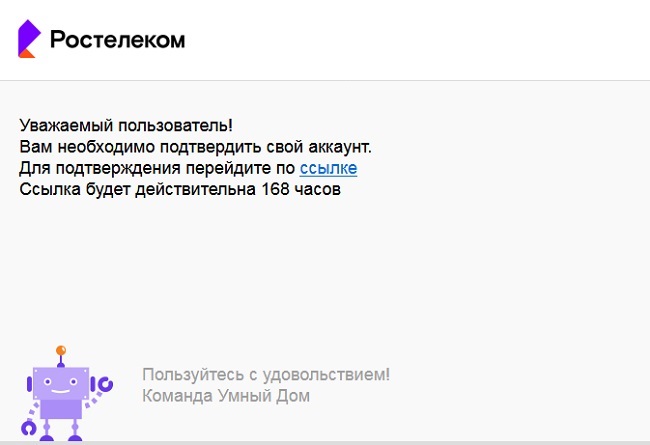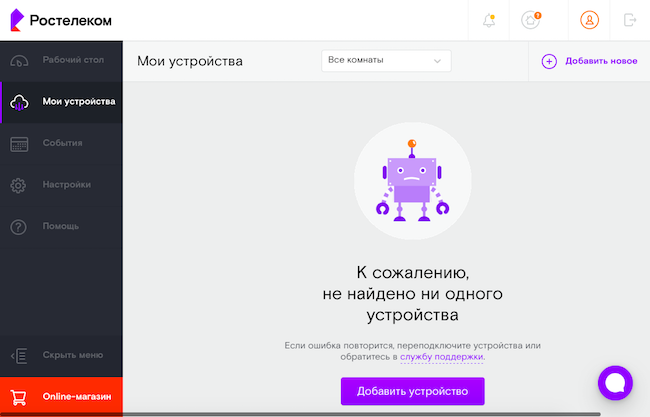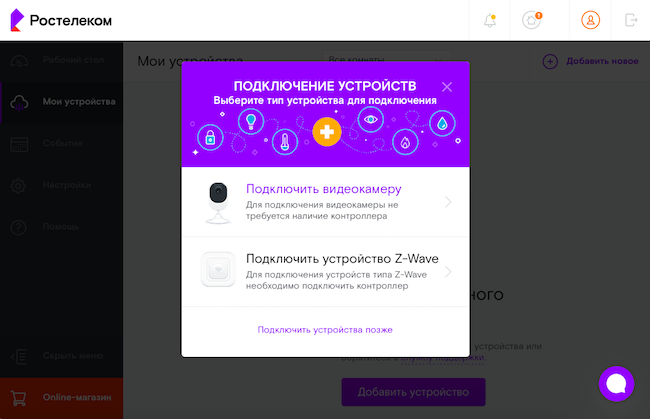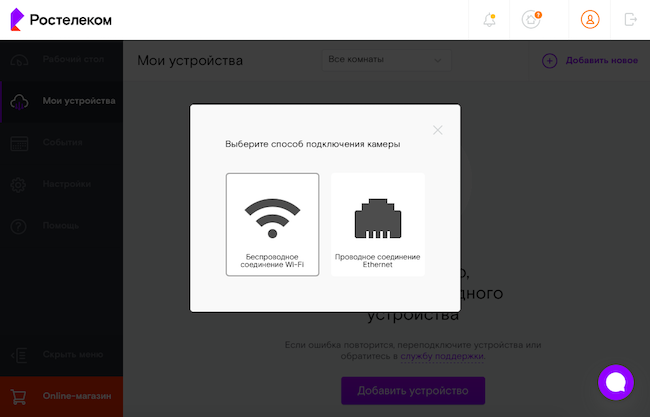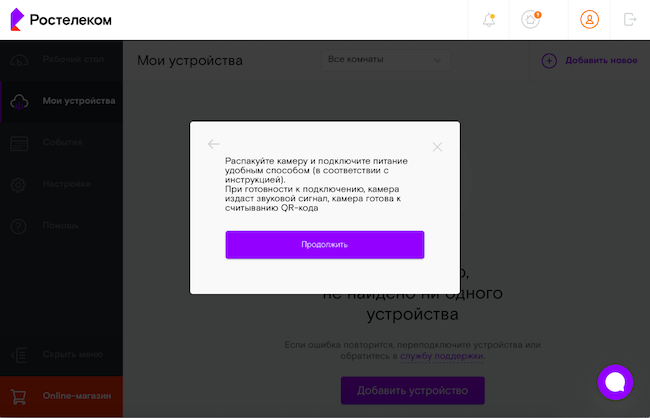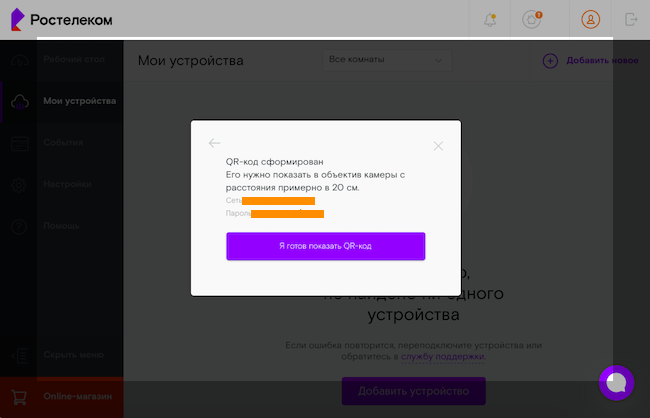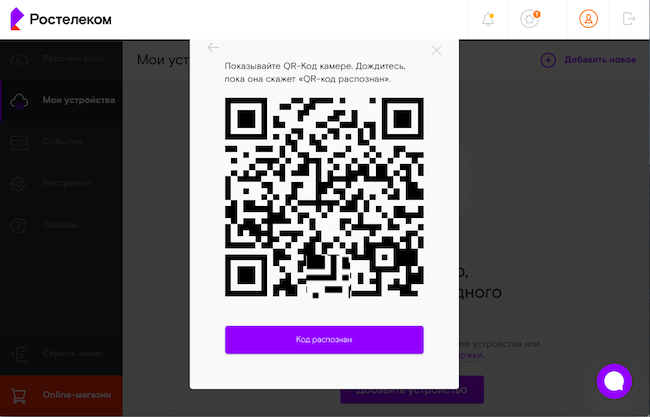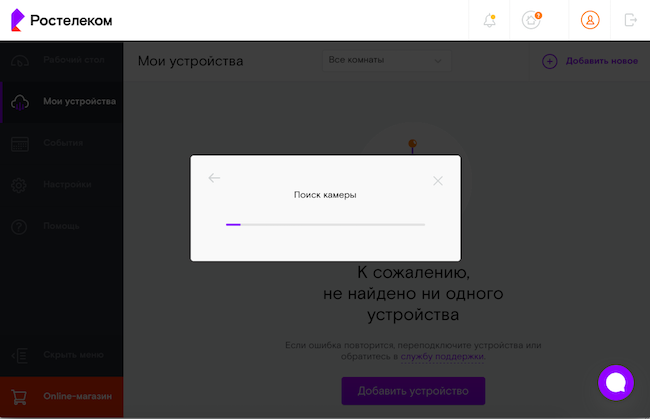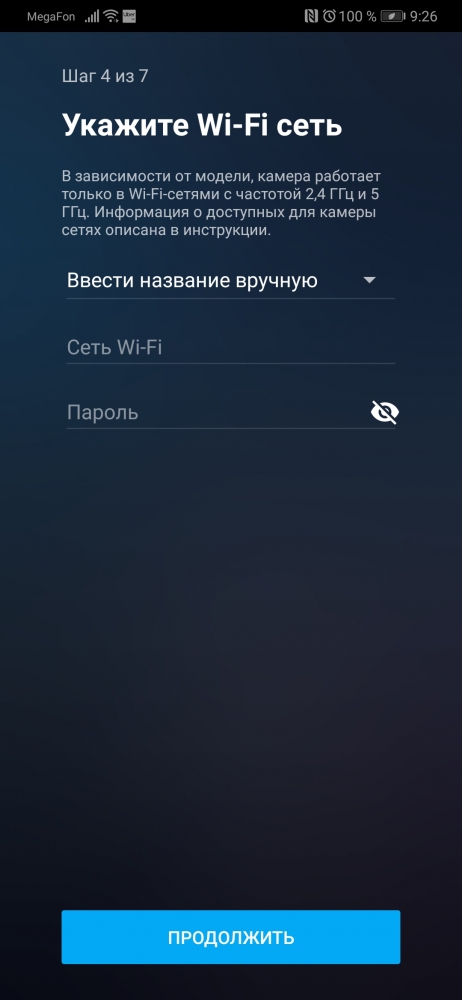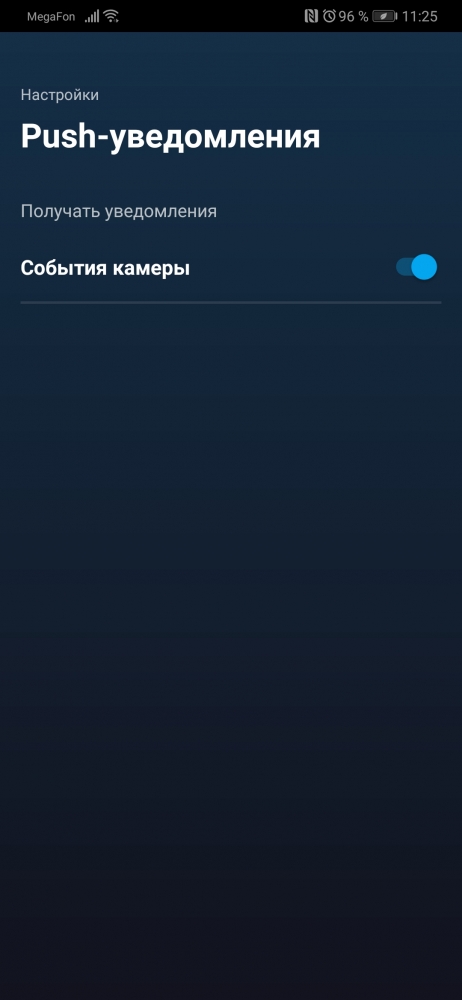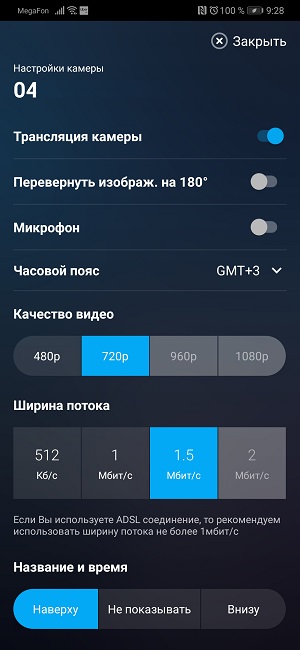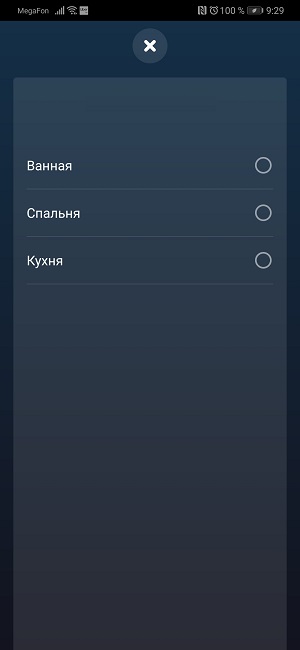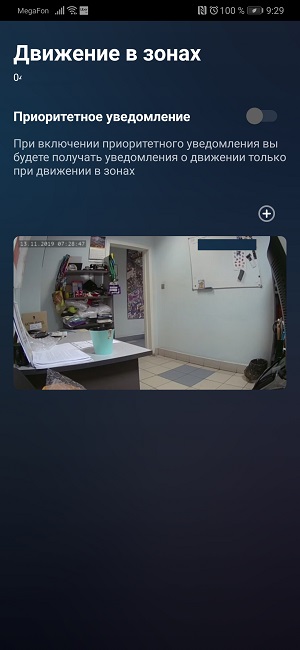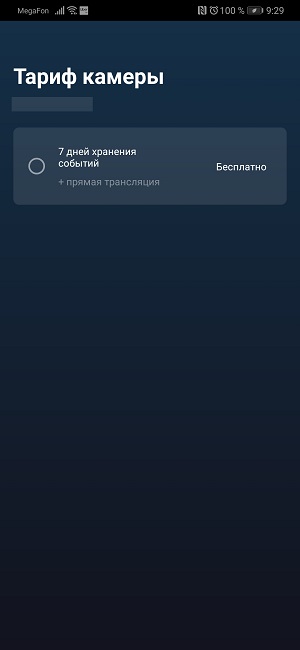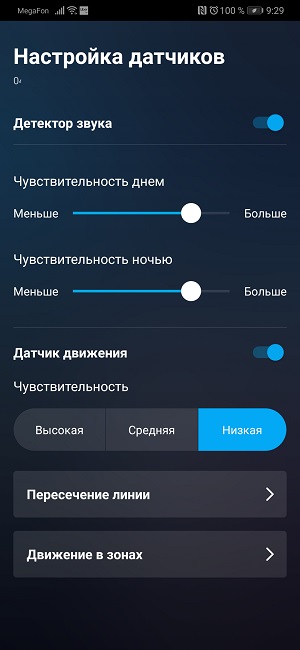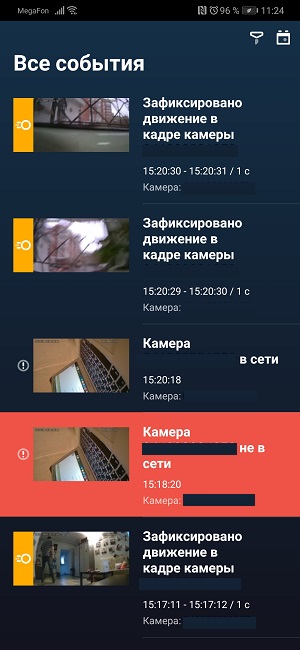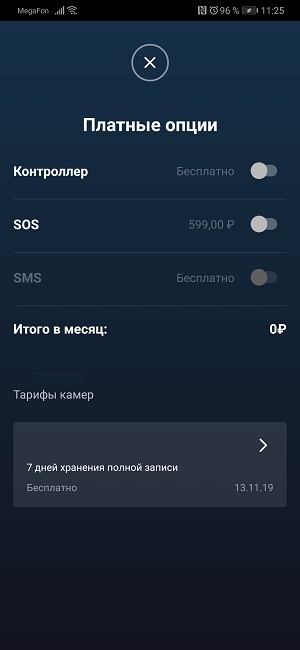WI-FI камера для дома
Модель
Серийный номер
Продавец
Дата продажи
Срок гарантии
ФИО/Подпись продавца
М.П.
Wi-Fi камера для дома
Руководство по настройке и установке
Умный дом
Содержание
Что в коробке
Основные сведения
Подключение 4
Добавление камеры 6
2
3
Техническая спецификация
Дополнительная информация
7
8
Нужна помощь?
Зайдите на сайт
lk.smarthome.rt.ru
и ознакомьтесь c дополнительными инструкциями по подключению и настройке
Остались вопросы?
Звоните на бесплатный номер
8 800 100 08 00
В коробке
Wi-Fi-камера USB-кабель Адаптер питания
Монтажная планка
Монтажный комплект
+
Краткое руководство пользователя и гарантийный талон
Информация об изготовителе/импортере
Разработано
Q
T
ECH, ООО «Кьютэк» по заказу ПАО «Ростелеком».
115230, г. Москва,
Х лебозаводский проезд, дом 7, строение
9, э 1 п VIII, ком 12, оф. 3,
www.qtech.ru
Срок гарантии
— 24 месяца.
Для гарантийного обслуживания
в случае обнаружения неисправности устройства обращайтесь к поставщику услуг ПАО «Ростелеком» по единому тел.
8 800 100 08 00
WWW.RT.RU
3
Основные сведения
1
2
3
4
5
6
7
1. Объектив
2. Светодиодный индикатор
3. Микрофон
4. Динамик
5. Сброс/WPS
6. USB порт
7. Слот для SD карты
Подключение
Подключите кабель питания к камере, а затем вставьте адаптер в розетку электросети, как показано на рисунке ниже.
Камера готова для настройки, когда издаст звуковой сигнал.
Wi-Fi камера USB разъем Розетка
USB кабель
4
5
Состояния светодиодного индикатора
Светодиодный индикатор
Горящий красный:
камера включается (процесс может продолжаться около минуты с момента подключения камеры к питанию)
Мигающий красный:
камера готова к считыванию QR-кода
Горящий зеленый:
камера подключена к сети
Wi-Fi
Добавление камеры
Подключение в мобильном приложении:
1.
Скачайте мобильное приложение
«Умный дом» Ростелеком для смартфонов iOS или Android;
2.
Авторизуйтесь или зарегистрируйтесь в приложении;
3.
Следуйте инструкциям в приложении.
Подключение камеры в личном кабинете:
1.
Авторизуйтесь или зарегистрируйтесь в личном кабинете по адресу: lk.smarthome.rt.ru;
2.
Следуйте инструкциям на экране.
6
7
Техническая спецификация
Камера
Матрица
Объектив
Угол обзора
Режим «День/ночь»
Дальность действия ИК
Цифровое шумоподавление:
Динамический диапазон:
Стандарт сжатия
Формат сжатия
Изображение
Макс. Разрешение
Частота кадров
SD карта
Функции
Голос/звук
Сеть
Сетевой интерфейс
Стандарт WiFi
Частотный диапазон Wi-Fi
Полоса пропускания канала
Условия работы
Питание
Вес камеры
1/4″ CMOS, прогрессивная развертка
2.8мм
94° (горизонтально),
114°(диагонально)
ИК-фильтр не менее 5 метров
3D DNR
DWDR
H.264
1280 × 720
25fps
Поддержка MicroSD карты объемом до 128ГБ
Детекция движения
Микрофон/динамик
Wi-Fi
IEEE802.11b, 802.11g,
802.11n
От 2.4 ГГц до 2.4835 ГГц
Поддерживает 20/40MГц от минус 10ºC до 50ºC, влажность 95% или меньше
DC 5В±10% , 2.5 Вт
97 грамм
Дополнительная информация
Регулирующая информация
Информация о FCC
Соответствие FCC: Это оборудование было проверено и найдено соответствующим регламенту для цифрового устройства применительно к части 15 Правил FCC. Данный регламент разработан для того, чтобы обеспечить достаточную защиту от вредных эффектов, возникающих при использовании оборудования в торговой среде. Это оборудование генерирует, использует, и может излучать радиоволны на разных частотах, создавая помехи для радиосвязи. Использование данного оборудования в жилом районе может вызывать вредный эффект, расходы по устранению которого ложатся на пользователя.
Условия FCC
Это устройство соответствует регламенту для цифрового устройства применительно к части 15 Правил FCC. При работе необходимо выполнение следующих двух условий:
1. Данное устройство не должно создавать вредных помех.
2. Устройство должно выдерживать возможные помехи, включая и те, которые могут привести к выполнению нежелательных операций.
8
9
Соответствие стандартам ЕС
Данный продукт и – если применимо – также и поставляемые принадлежности отмечены знаком «CE» и, следовательно, согласованны с европейскими стандартами, перечисленными под директивой 2006/95/EC для устройств на токе низкого напряжения, Директивой 2004/108/EC EMC, директивой
2011/65/EU RoHS.
2012/19/EC (директива WEEE): продукты, отмеченные данным значком, запрещено выбрасывать в коллекторы несортированного мусора в Европейском союзе. Для надлежащей утилизации возвратите продукт местному поставщику при покупке эквивалентного нового оборудования, либо избавьтесь от него в специально предназначенный точках сбора.
За дополнительной информацией обратитесь по адресу: www.recyclethis.info
2006/66/EC (директива о батареях): Данный продукт содержит батарею, которую запрещено выбрасывать в коллекторы несортированного мусора в Европейском союзе. Подробная информация о батарее изложена в документации продукта.
Батарея отмечена данным значком, который может включать наименования, обозначающие содержание кадмия (Cd),
Свинец (Pb), или ртуть (Hg). Для надлежащей утилизации возвратите батарею своему поставщику либо избавьтесь от нее в специально предназначенных точках сбора. За дополнительной информацией обратитесь по адресу: www.recyclethis.info
Инструкция по технике безопасности
Эта инструкция предназначена для того, чтобы пользователь мог использовать продукт правильно и избежать опасности или причинения вреда имуществу. Меры предосторожности разделены на «Предупреждения» и «Предостережения».
Предупреждения: следуйте данным правилам для предотвращения серьезных травм и смертельных случаев.
Предостережения: следуйте мерам предосторожности, чтобы предотвратить возможные повреждения или материальный ущерб.
Предупреждения
• Пожалуйста, используйте адаптер питания, который соответствует стандарту безопасного сверхнизкого напряжения (SELV). Источник питания 24В DC, 12В DC или 5B DC
(в зависимости от моделей) должен соответствовать
IEC60950-1 и Limited Power Source стандартам.
• Если продукт не работает должным образом, обратитесь к дилеру или в ближайший сервисный центр. Не пытайтесь самостоятельно разобрать камеру. (Мы не несем ответственность за проблемы, вызванные несанкционированным ремонтом или техническим обслуживанием.)
• Во избежание риска пожара или удара электрическим током не подвергайте устройство воздействию влаги и дождя.
• Пожалуйста, убедитесь, что в случае крепления камеры на потолке, потолок может выдерживать нагрузку в 5 раз превышающую вес камеры.
10
11
Предостережения
• Убедитесь, что напряжение питания соответствует требованиям камеры.
• Не бросайте камеру и не подвергайте ее ударам.
• Не дотрагивайтесь до матрицы пальцами. Если очистка необходима, используйте чистую ткань с небольшим количеством этанола и аккуратно протрите ее. Если камера не будет использоваться в течение длительного периода времени, установите крышку объектива для защиты сенсора от пыли.
• Не направляйте объектив камеры на яркий свет, такой как солнце или лампы накаливания. Яркий свет может вызвать фатальные повреждения камеры
• Матрица может быть сожжена лазерным лучом, поэтому, когда используется любое лазерное оборудование, убедитесь, что поверхность матрицы не подвергается воздействию лазерного луча.
• Не устанавливайте камеру в среде с повышенной влажностью и запыленностью, не подвергайте ее воздействию сильных электромагнитных помех.
• Для того, чтобы избежать накопления тепла, необходима хорошая вентиляция рабочей среды.
• Не помещайте камеру в воду и любую другую жидкость.
• Во время транспортировки, камера должна быть упакована в оригинальную упаковку.
Wi-Fi камера
QVC-IPC-136W
разработана и произведена
Q
T
ECH, ООО «Кьютэк» по заказу ПАО «Ростелеком», предназначена для онлайн трансляции, записи и просмотра видео через интернет.
Важно!
!
Перед началом работы, пожалуйста, ознакомьтесь с данным руководством.
!
Устройство не предназначено для размещения на улице.
!
Устройство может быть размещено на горизонтальной поверхности.
Общие положения
Поставщик услуг гарантирует надежную работу оборудования при условии соблюдения технических требований, описанных в инструкции по эксплуатации.
Срок гарантии — 24 месяца с даты продажи.
В течение гарантийного срока поставщик услуг осуществляет ремонт или замену вышедшего из строя оборудования без взимания дополнительной платы.
Абонент имеет право требовать бесплатную замену оборудования на аналогичное в случае подтверждения поставщиком услуг невозможности ремонта оборудования.
Поставщик услуг может отказать в гарантийном ремонте или замене в следующих случаях:
— нарушения правил и условий эксплуатации;
— отсутствия или повреждения на оборудовании серийного номера;
— наличия явных механических повреждений;
— наличия повреждений вызванных внешними факторами: пожар, наводнение и т.д.
Порядок проведения гарантийного обслуживания
1. Прием неисправного оборудования осуществляется после предварительной диагностики неисправности в единой сервисной службе поставщика услуг.
2. Прием неисправного оборудования и замена на исправное, осуществляется полномочным представителем поставщика услуг по адресу установки оборудования или при обращении
Абонента в центры продаж и обслуживания.
3. При сдаче неисправного оборудования Абонент предъявляет заполненный гарантийный талон и неисправное оборудование в составе стандартной комплектации.
12
Гарантия
WI-FI камера для дома
Модель
Серийный номер
Продавец
Дата продажи
Срок гарантии
ФИО/Подпись продавца
М.П.
RT.RU | 8 800 100 0 800
Для заметок
Для заметок

Wi-Fi камера для дома
Руководство по настройке и установке
Умный дом
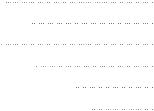
Содержание
|
Что в коробке |
2 |
|
Основные сведения |
3 |
|
Подключение |
4 |
|
Добавление камеры |
6 |
|
Техническая спецификация |
7 |
|
Дополнительная информация |
8 |
Нужна помощь?
Зайдите на сайт lk.smarthome.rt.ru
иознакомьтесь c дополнительными инструкциями по подключению
инастройке
Остались вопросы?
Звоните на бесплатный номер
8 800 100 08 00
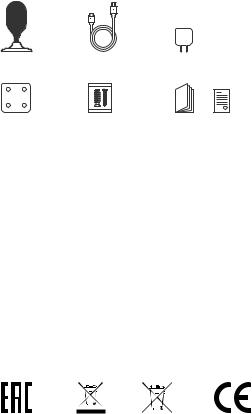
В коробке
|
Wi-Fi-камера |
USB-кабель |
Адаптер питания |
|
+ |
||
|
Монтажная |
Монтажный |
Краткое руковод- |
|
планка |
комплект |
ство пользователя |
|
и гарантийный |
||
|
талон |
Информация об изготовителе/импортере
Разработано
QTECH, ООО «Кьютэк» по заказу ПАО «Ростелеком». 115230, г. Москва, Хлебозаводский проезд, дом 7, строение 9, э 1 п VIII, ком 12, оф. 3, www.qtech.ru
Срок гарантии — 24 месяца.
Для гарантийного обслуживания в случае обнаружения неисправности устройства обращайтесь к поставщику услуг ПАО «Ростелеком» по единому тел. 8 800 100 08 00
WWW.RT.RU
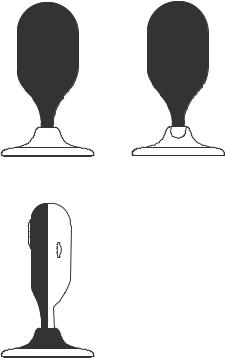
Основные сведения



1.Объектив
2.Светодиодный
индикатор
3.Микрофон
4.Динамик
5.Сброс/WPS
6.USB порт
7.Слот для SD карты
3
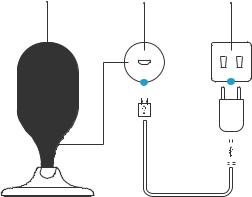
Подключение
Подключите кабель питания к камере, а затем вставьте адаптер в розетку электросети, как показано на рисунке ниже.
Камера готова для настройки, когда издаст звуковой сигнал.
|
Wi-Fi камера |
USB разъем |
Розетка |
|||||||
USB кабель
4

Смена прошивки для камеры от компании Ростелеком QVC-IPC-136W описана в нашем блоге в предыдущей публикации
Поскольку ethernet-интерфейса у камеры нет, инициализация и добавление камеры в мобильное приложение имеет некоторые особенности, которые попробуем пояснить на этой странице нашего блога.
 Loading…
Loading…
Смена прошивки для камеры от компании Ростелеком QVC-IPC-136W описана в нашем блоге в предыдущей публикации
Поскольку ethernet-интерфейса у камеры нет, инициализация и добавление камеры в мобильное приложение имеет некоторые особенности, которые попробуем пояснить на этой странице нашего блога.
Инициализация и настройка камеры QVC-IPC-136W в приложении gDMSS Lite
Предварительно сделайте сброс настроек камеры нажав и удерживая кнопку сброса до рестарта устройства.
Подаем питание на камеру, после чего камера произнесет голосовую подсказку о готовности подключения к сети WiFi, открываем мобильное приложение gDMSS Lite и приступаем к настройкам.
.
-
Выбираем CCTV -
Жмем добавить
в правом верхнем поле -
ок -
Добавить устройство -
Инициализация устройства -
Wi-FI подключение -
Сканируем код с коробки или с шильдика камеры -
Далее -
Камера кукует 😉 ждем… -
Вводим и подтверждаем сложный пароль на английском языке -
ок -
Устройство онлайн поиска -
Ставим галочку и добавляем устройство -
Выбор где регистрировать, облако, локалка -
Ввод пароля, жмем отображение.
Настройка камеры QVC-IPC-136W завершена!
Видео с камеры доступно по ссылкам для rtsp потока, можно завести на видеорегистратор или видеоплеер.
rtsp://admin:pass@IP:554/cam/realmonitor?channel=1&subtype=0
rtsp://admin:pass@IP:554/cam/realmonitor?channel=1&subtype=1
P.S прекращена поддержка облачного доступа для камер dahua со старыми прошивками, эта прошивка старая, не обновляйте версию приложения dmss, ранние версии приложения еще работают с этой прошивкой…
На рынке умных технологий появляется всё больше услуг, связанных с личной безопасностью и контролем сохранности квартиры, дома, дачи и автомобиля. Одна из самых востребованных – видеонаблюдение. Разработчики решений отмечают, что сервис стал таким же простым и доступным, как покупка смартфона. То есть купил камеру. Принёс её домой. Подключил к электросети, и она заработала: сама и без настройки. Команда интернет-проекта Yamobi.Ru решила протестировать последнее поколение домашних камер облачного видеонаблюдения и понять, смогут ли с ними совладать малограмотные в техническом плане люди.

Видеонаблюдение за квартирой, домом и дачей становится всё более популярной услугой среди жителей нашей страны. Можно удалённо наблюдать за детьми, няней, престарелыми родителями или оставленными на выходные домашними питомцами. Ну, и имущество под полным контролем. Кроме того, с помощью камеры хозяин дома вовремя заметит любую нештатную ситуацию. В случае возникновения ЧП на телефон поступят SMS-уведомления, после которых можно удалённо посмотреть, что происходит дома. При этом доступ к видеоархиву и трансляциям в режиме реального времени доступен на компьютере, планшете и смартфоне вне зависимости от того, где вы находитесь в этот момент.
Примечательно и то, что из премиальной услуги видеонаблюдение стало массовым явлением. А всё благодаря своей дешевизне и простате установки оборудования. По крайней мере, так заявляют сами производители и операторы связи. Осталось проверить, так ли это на самом деле.
Команда интернет-проекта Yamobi.Ru решила протестировать последнее поколение домашних камер облачного видеонаблюдения. По ходу нашего тест-драйва мы попытались оценить, так ли просто начать пользоваться видеокамерой человеку без технических знаний.
С этой целью мы приобрели новенькую WiFi-камеру QTECH QVC-IPC-136W в одном из розничных магазинов оператора «Ростелеком». Помимо оборудования стоимостью 4990 рублей в цену оказалось включено полгода бесплатного использования облачного видеонаблюдения с максимальным набором опций (о них речь пойдёт далее). При этом базовый размер абонентской платы за 6 месяцев пользования услуги – 2100 рублей (350 рублей в месяц). Цена оборудования за минусом этой суммы выходит 2890 рублей.
Вот так выглядит наша покупка:
Комплект поставки. Внешний вид камеры
Сначала разберёмся, что внутри коробки. Комплект поставки состоит из:
— IP-WiFi видеокамеры с шарниром, который можно вращать на 360 градусов;
— адаптера питания для электрической сети;
— USB-кабеля для подключения камеры к адаптеру питания;
— монтажной планки из металла (с её помощью камера крепится к стене и другим поверхностям);
— комплекта саморезов для крепления монтажной планки;
— краткого руководства пользователя;
— гарантийного талона.
Комплект включает в себя всё самое необходимое для организации видеонаблюдения в квартире, дома или на даче.
Видеокамера «Ростелекома» QVC-IPC-136W представляет собой устройство для ведения видеонаблюдения и обеспечения безопасности жилья. Помимо самой камеры ничего не нужно. Отличительные особенности этой модели — наличие Wi-Fi. Это означает, что камеру можно подключить к любой сети для передачи данных. И вовсе необязательно пользоваться сетью «Ростелекома». Это может быть абсолютно любой оператор связи, включая раздачу Wi-Fi со смартфона или 4G-роутера, например, в дачных условиях.
Видеокамера имеет компактный корпус белого цвета и небольшой вес. Девайс оснащён удобным шарниром, при помощи которого можно установить оборудование на полку шкафа, подоконник, стол, стеллаж и подобрать нужный угол обзора, положение. Всё это важно при настройке отображения картинки.
В распоряжении пользователя также есть металлическая монтажная планка, которую можно закрепить при помощи саморезов (также в комплекте) на стене или потолке. Примечательно, что основание камеры имеет магнит, который отлично примагничивается к металлической планке. Таким образом, камера не падает даже вверх ногами.
Технические параметры камеры «Ростелеком» QVC-IPC-136W:
| Характеристика | Описание |
| Матрица | 1/4’’ CMOS, прогрессивная развёртка |
| Объектив | 2.8 мм |
| Углы обзора | 94 градуса по горизонтали, 114 градуса по диагонали |
| Режим «День/Ночь» | инфракрасный-фильтр с дальностью от 5 до 10 м, решим ночного видения |
| Цифровое шумоподавление | 3D DNR |
| Динамический диапазон | DWDR |
| Формат сжатия видео | H.264 |
| Запись видео | Максимальное разрешение 1280×720 с 25fps со звуком |
| Память | Слот для карт microSD объёмом до 128 Гбайт |
| Датчики и сенсоры | Детекция движения, микрофон, динамик, ИК-фильтр |
| Беспроводная связь | Wi-Fi IEEE802.11b/g/n 2,4 ГГц, полоса пропускания канала 20/40 МГц |
| Условия работы | от минус 10°С до 50°С, влажность 95% или меньше |
| Питание | DC 5В±10%, 2.5Вт |
| Вес камеры | 97 г |
Для работы камеры нужна электрическая сеть 5В. В комплекте для этого есть USB-кабель, который одним концом подключается к камере (порт microUSB), а другим — в электрический адаптер-вилку (порт USB). Длина провода чуть больше 2 метров. Этого в большинстве случаев достаточно, хотя если розеток в доме мало, то могут возникнуть проблемы.
Что касается модуля самой камеры, то он оснащён 2.8 мм объективом с матрицей 1/4’’ CMOS записью видео с разрешением 1280 х 720 пикс и частотой 25 кадров в секунду. Угол обзора по горизонтали составляет 94 градуса, по диагонали — 114 градусов. За отображение картинки отвечает процессор HI3518EV200 с модулем OmniVision OV9732. К слову, такая начинка используется во множестве автомобильных видеорегистраторов. Видеозаписи при помощи встроенного модуля Wi-Fi отправляются на облачный сервер «Ростелекома». Есть возможность записи видео и на карту памяти microSD. Слот для карты имеется на правой боковой стороне. Поддерживаются модули microSD до 128 Гбайт.
Также стоит отметить встроенную инфракрасную подсветку с дальностью не менее 5 и не более 10 м. Благодаря этому камера записывает видео в полной темноте.
Видеокамера фиксирует звук и движение. Камера имеет функцию контроля вторжения в обозначенную зону и пересечения линии, а также функцию Push-to-talk — возможность трансляции голосового сообщения.
Подключение камеры, регистрация в системе
Для начала работы камеру нужно подключить к электричеству при помощи провода и адаптера-вилки. Далее в течение 20-30 секунд вы услышите звук, похожий на нажатие клавиши на клавиатуре компьютера. Индикатор под объективом поменяет цвет с красного на зелёный. Это означает, что устройство готово к работе.
Далее пользователю необходимо подключить девайс к облачному видеонаблюдению. Это можно сделать несколькими способами: с компьютера или ноутбука через сайт «Ростелекома», со смартфона или планшета на Android с помощью приложения «Видеонаблюдение и Умный дом Ростелеком», со смартфона или планшета на iOS с помощью приложения «Умный дом». Во всех случаях последовательность действий одинаковая.
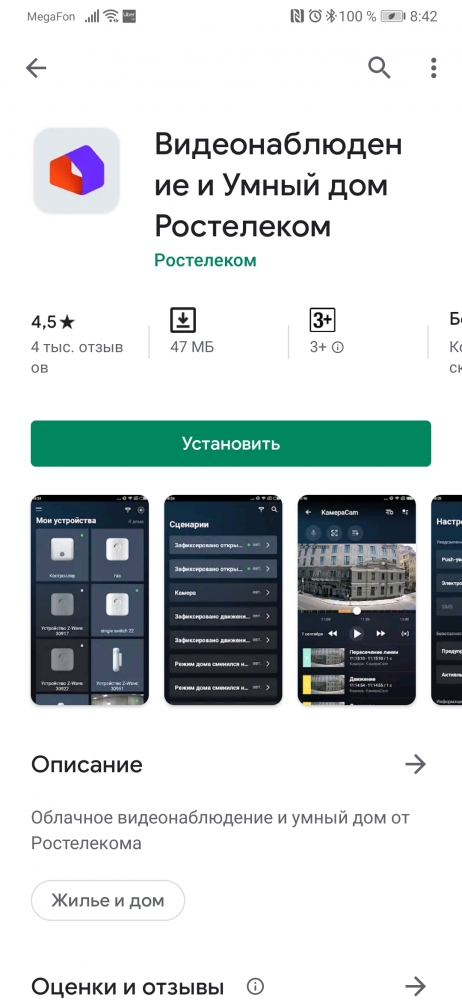
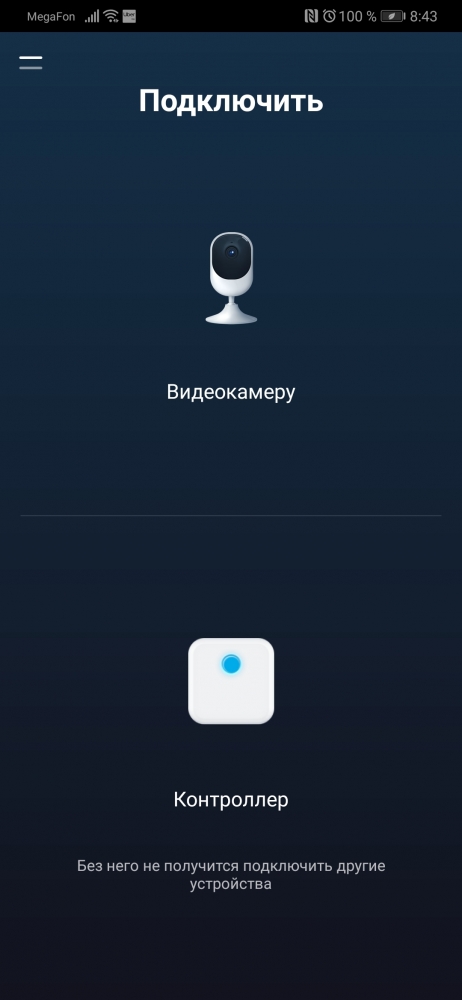
Сначала необходимо зайти на сайт оператора по адресу https://rt.ru/. В правом верхнем углу есть кнопка «Личные кабинеты». При клике по этой кнопке становятся доступны личные кабинеты сервисов «Ростелекома». Нас интересует раздел «Умный дом». Кликаем на него.
Если вы используете смартфон или планшет, то нужно просто запустить соответствующее приложение.
Перед нами открывается страница для авторизации. Если у вас есть учётная запись от услуг «Ростелекома», то можно авторизоваться через неё, введя свои актуальные логин/номер телефона или пароль.
Предусмотрена возможность регистрации нового личного кабинета для «новичков». Мы воспользовались этим вариантом.
Заполнили форму, в которой указали имя, номер телефона, электронную почту, регион и задали пароль для входа в систему. На указанную электронную почту моментально пришло письмо с подтверждением регистрации. Прошли по ссылке для активации учётной записи.
Заходим в личный кабинет со своими данными. Слева видим панель меню. Выбираем раздел «Мои устройства». Список подключенных устройств пуст. Нажимаем на кнопку «Добавить устройство».
В мобильном приложении нам сразу предлагают подключить видеокамеру.
Далее выбираем тип устройства – «Подключить видеокамеру». Выбираем способ подключения – «Беспроводное соединение Wi-Fi».
После этого нас просят включить камеру. Мы это уже сделали. Переходим к следующему шагу. В открывшемся окне указываем название Wi-Fi сети, которая будет использоваться для подключения, а также пароль. Данные указываются вручную. Возможности выбрать сеть из списка здесь нет. При этом важно, чтобы в квартире, в доме или в помещении работал Wi-Fi. Без него камера не будет работать.
Система говорит, что сгенерирован QR-код, при помощи которого произойдёт автоматическое подключение камеры к системе. Далее потребуется поднести камеру к экрану на расстоянии 20 см для считывания. Показывать QR-код камере нужно до тех пор, пока она не скажет фразу «QR-код распознан». У нас на это уходило 10 секунд. После этого камера подключена к системе. Спустя 5-10 секунд вы можете просматривать видео с камеры.
Стоит отметить, что система позволяет добавить в личный кабинет сразу несколько камер, которые могут быть установлены как в разных комнатах (помещениях), так и в разных городах.
Ещё раз отметим, что аналогичный алгоритм действий работает и при подключении камеры видеонаблюдения при помощи мобильного приложения «Видеонаблюдение и Умный дом Ростелеком» для Android и «Умный дом» для iOS.
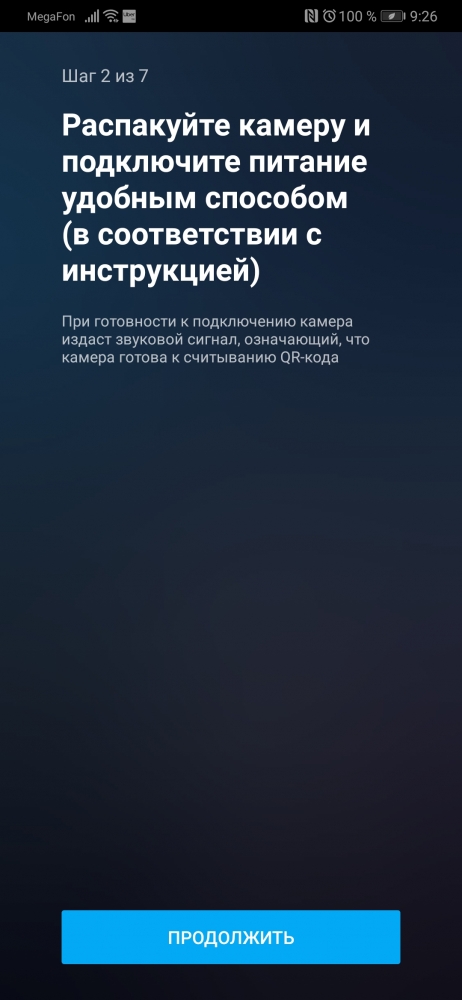
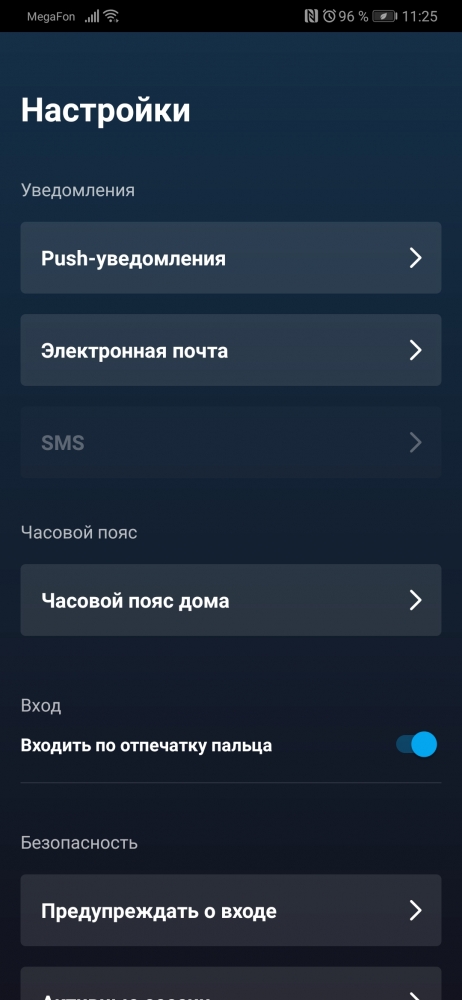
Настройки видеонаблюдения. Приложение для смартфонов и планшетов
Как мы уже отмечали выше, трансляция видео осуществляется в режиме реального времени. Есть возможность маркировать записи с указанием места, даты и времени. Видеозаписи без специального архивирования доступны для просмотра в течение 7 дней. Архив доступен в течение 30 дней. Правда есть ограничение на 5 архивных записей по 30 минут каждая. Все записи можно просматривать в любой удобный момент. С помощью приложения можно сделать скриншот, сохранить или скачать видео на локальные носители.
В личном кабинете на сайте «Ростелекома» и в мобильном приложении для смартфона/планшета есть раздел настроек камеры. В частности, пользователь может дать каждому устройству своё название. Например, «Спальня», «Прихожая», «Кухня», «Дача», «Парковка» и т.п. Есть возможность синхронизации устройств услуги «Умный дом», если такие имеются.
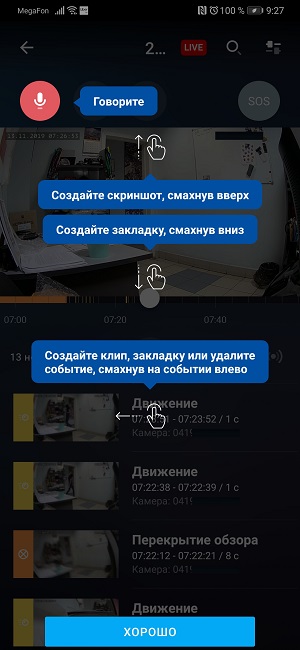
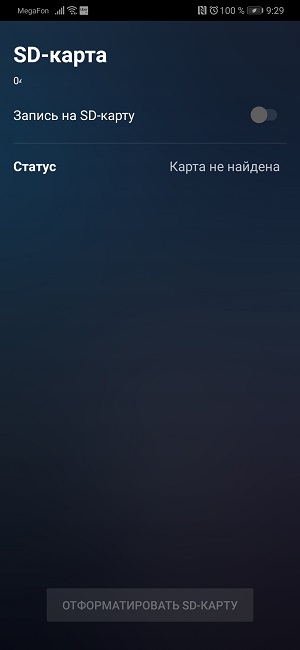
Здесь же можно выбрать, записывать ли видео со звуком или без него. Доступна градация чувствительности датчика движения: «Низкая», «Высокая», «Средняя», «Выключить». Помимо этого, есть возможность регулирования поворота камеры на 180 градусов (актуально, если вы крепите камеру на потолок).
Также в настройках можно активировать опцию отправки уведомлений по определённым сценариям: пересечение отдельных зон, движение в зонах, появление шума и т.п. Конкретные зоны и линии пользователь может задать сам. Их может быть как одна, так и несколько. Можно задавать даже направления перемещения объектов.
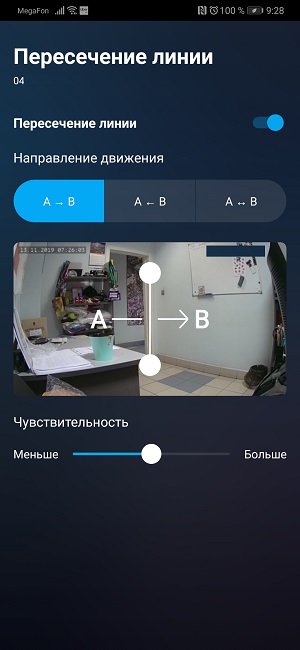
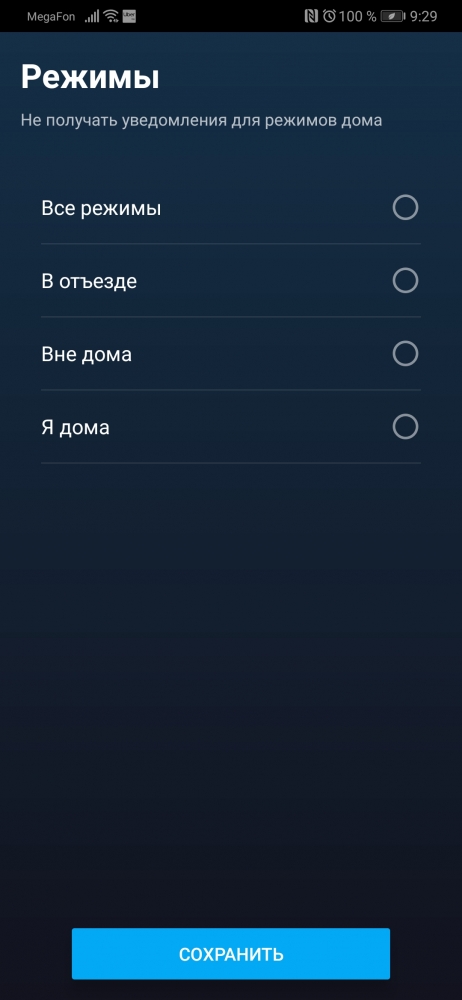
Уведомления могут приходить на электронную почту и смартфон (push-уведомления). Всё это работает без какой-либо дополнительной абонентской платы и настраивается в личном кабинете или в мобильном приложении со смартфона.
Кроме того, у пользователей услуги есть возможность подключить опцию выезда в квартиру или дом охранного предприятия. Например, это может быть актуально, когда собственника объекта нет дома, он в отъезде, отпуске и т.п. При возникновении заданного сценария на смартфон приходит уведомление. Для того чтобы понять, что случилось, человек смотрит камеру и, если происходит что-то экстраординарное, нажимает кнопку SOS. В результате в дом или квартиру приезжает охрана. Стоимость услуги для квартир – 599 рублей в месяц; для дачи — 1699 рублей.
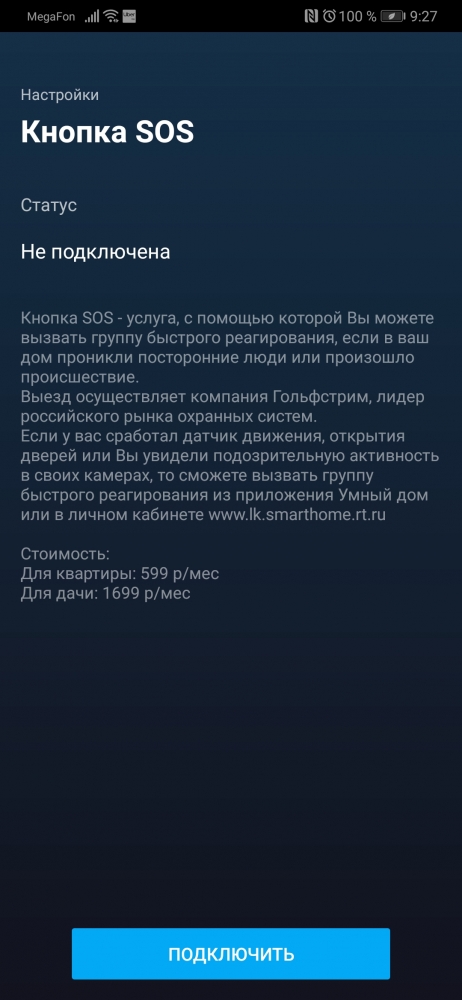
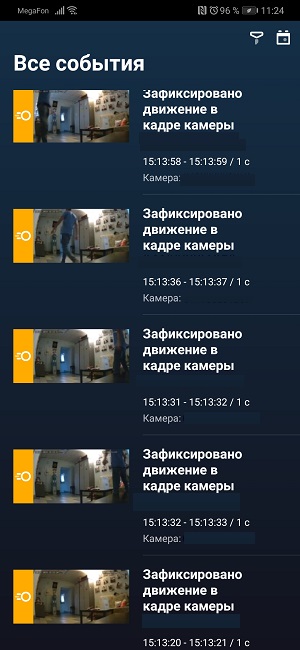
Систему легко развернуть самостоятельно: установка оборудования не требует специальных навыков. Сервис позволяет добавить в личный кабинет сразу несколько камер, которые могут быть установлены как в разных помещениях, так и в разных городах.
Тестовые видеозаписи с камеры
При естественном освещении:
Пример 1
В сумерках:
Пример 2
В темноте:
Пример 3
Что касается качества картинки видео, получаемых с камеры, то она вполне достаточна для базовых целей. Так, можно удалённо наблюдать за своим домом или квартирой, маленькими детьми, няней, престарелыми родителями или оставленными на некоторое время домашними животными.
Между тем, при анализе видео с точки зрения читаемости текстов, деталей лиц отдельных людей можно констатировать слабую детализацию картинки. Разрешения в 1 Мпикс при 25 кадрах в секунду всё-таки недостаточно для этих целей. В то же самое время при использовании для бытовых нужд проблем не возникает.
В качестве варианта для дачи или своего дома камеру можно установить на подоконнике и направить на улицу для присмотра за прилегающей территорией. Помимо этого, можно приобрести камеру для улицы. Она будет функционировать в любую погоду и при любой температуре.
Итоги. Оценка работы
В рамках тестирования камеры видеонаблюдения Ростелекома QVC-IPC-136W мы постарались оценить простоту подключения и настройки. И с этой задачей устройство справилось практически на максимум. Размещение и подключение оборудование максимально просто и быстро.
Отдельные вопросы у части пользователей может вызвать разве что подсоединение камеры к услуге «Умного дома» при помощи QR-кода. Но и здесь в 9 из 10 случаев совершенно далёкие от техники люди справлялись с задачей с первого раза.
Пользовательский интерфейс личного кабинета для управления видеонаблюдением с компьютера показался нам местами чересчур мудрёным и сложным для понимания. А вот настройка со смартфона или планшета оказалась более понятной и интуитивной.
Отдельных слов заслуживает качество картинки с камеры. Его достаточно для подавляющего числа сценариев, куда входит контроль за помещениями, присмотр за пожилыми родственниками, детьми, контроль за няней или другими помощниками по дому. Кроме того, есть возможность синхронизации с другими устройствами умного дома, включая разнообразные датчики, умные розетки, освещение и т.п.
При автоматическом контроле камера посылает уведомления на смартфон или электронную почту. Получив такие предупреждение, человек имеет возможность посмотреть камеру и принять решение о вызове специалистов или собственном присутствии.
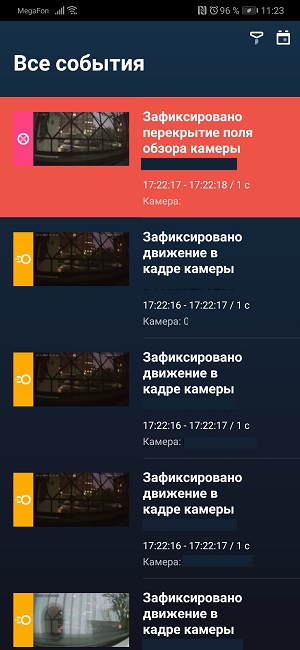
Стоит отметить, что система хранения архивных видеозаписей работает качественно и стабильно. За время нашего тестирования мы сохранили пять 30-минутных роликов в качестве со звуком.
К положительным моментам стоит отнести возможность записи видео в ночное время благодаря инфракрасной подсветки, а также функцию Push-to-talk (трансляции голосового сообщения с камеры).
Стоит также заметить, что все покупатели камер видеонаблюдения получают 6 месяцев бесплатного обслуживания по услуге «Видеонаблюдение». Это даёт экономию в 2100 рублей. Далее взимается абонентская плата в размере 350 рублей.
| Характеристика | Оценка |
| Простота подключения | 10 из 10 |
| Простота настройки | 9 из 10 |
| Пользовательский интерфейс личного кабинета | 8 из 10 |
| Пользовательский интерфейс мобильного приложения | 9 из 10 |
| Качество видео с камеры | 8 из 10 |
| Функциональность | 10 из 10 |
| Стоимость | 10 из 10 |
| Итог | 64 балла из 70 |
В общем и целом, WiFi-камера для видеонаблюдения от «Ростелекома» зарекомендовала себя с хорошей стороны. Это пример удачного коробочного решения, при котором не нужно вызывать специалистов и заниматься прокладкой отдельных проводов, кабелей. Её можно подключить к Wi-Fi сети любого оператора связи. Кроме того, доступ и настройку можно делать со своего смартфона.